格式化报表
学习目标
完成本单元后,您将能够:
- 描述报表格式:列表式、摘要式和矩阵式。
- 创建矩阵式报表。
使用报表格式
报表格式有三种:列表式、摘要式和矩阵式。列表式是默认设置格式。
报表格式 |
主要用例 |
仪表板中是否支持 |
支持的报表图表 |
存储桶字段** |
公式** |
交叉对象公式** |
|---|---|---|---|---|---|---|
列表式 |
创建列表 |
|
|
|||
摘要式 |
分组和概述 |
|
|
|
|
|
矩阵 |
按照行和列分组和概述 |
|
|
|
|
*必要的行限制。在此处了解更多信息。
**本模块不介绍存储桶字段和格式。
下面我们来为每种报表格式构建一个示例报表。
列表式报表
列表式报表是最简单和最快捷的数据查看方法。与电子表格类似,这种报表仅由列中的一组有序字段组成,每个匹配的记录列在一行中。它们通常最适合用于生成邮件列表等任务。当 Lincoln 要求 Maria 提供一份关于所有未处理的业务机会的报表时,Maria 明白列表式报表将会符合要求。
下面我们来帮助 Maria 构建列表式报表。
- 在报表上,单击 New Report(新建报表),选择 Opportunities(业务机会)报表类型,然后单击 Start Report(开始报表)。
- 单击 Filters(筛选器),然后应用下列筛选器:
- 在 Show Me(向我展示)标准筛选器处,选择 All opportunities(所有业务机会),并单击 Done(完成)。
- 在 Opportunity Status(业务机会状态)标准筛选器处,选择 Open(未处理),并单击 Apply (应用)。
- 在日期标准筛选器处,选择 Created Date(创建日期),在范围处选择 All Time(所有时间),然后单击 Apply(应用)。
对于您的 Trailhead Playground,我们建议为范围选择 All Time(所有时间),但为了在生产环境中获得最快的结果,请尽量设置尽可能小的日期范围。如果报表需要筛选大量日期,则可能需要更长的时间来显示所需要的信息。
- 报表中应包含以下列:Opportunity Name (业务机会名称), Type(类型), Lead Source(潜在客户来源), Amount(金额), Close Date(结束日期), Next Step(下一步), Stage(阶段), Probability(概率) (%), Fiscal Period(会计周期), Age(帐龄), Created Date(创建日期), Opportunity Owner(业务机会所有人), Owner Role(所有人角色), Account Name(帐户名称)。
- 单击 Save(保存)。
- 将报表命名为
Open Opportunities This Year(今年未处理的业务机会)。
- 输入描述,并将报表保存在“公用报表”文件夹中。
- 单击 Run(运行)。报表应如下所示:

摘要式报表
摘要式报表类似于列表式报表,但也允许对数据行进行分组、查看小计和创建图表。摘要式报表为组织数据提供了更多选项,非常适合在仪表板中使用。
摘要式报表是报表的主要形式,大多数人都发现他们倾向于采用这种格式。
Ursa Major Solar 首席运营官 Roberto Alvarez 想知道公司有多少已完结的客户个案具有高优先级、中优先级或低优先级。Maria 可以帮助 Roberto 构建一个摘要式报表。
- 从 Reports (报表)选项卡中,单击 New Report(新建报表),选择 Customer Support Reports(客户支持报表)类别,选择 Cases(个案)报表类型,然后单击 Start Report(开始报表)。
- 单击 Filters(筛选器),然后应用下列标准筛选器:
- 在 Show Me(向我展示)处,选择 All Cases(全部个案),并单击 Apply(应用)。
- 在 Date Field(日期字段)处,选择 Opened Date(未处理日期),在范围处,选择 All Time(全部时间)。然后单击 Apply(应用)。
- 从 Add filter(添加筛选器)选项列表中,将字段筛选器应用于 Closed(已结束)等于 True 的所有个案中。
- 搜索并选择 Closed(已结束)。
- 从下拉列表中,选择 True,并单击 Apply(应用)。
- 验证这些列是否出现在报表中:Case Owner(个案所有人), Subject(主题), Date/Time Opened(未处理日期/时间), Age(期限), Open(未处理), Closed(已结束), and Account Name(客户名称)。必要时,添加这些列。
- 要使该报表成为摘要式报表,您需要对行进行分组。要对行进行分组,请先单击 Outline(概要)。
- 在 GROUP ROWS(分组行)项下,从 Add group(添加组)选项列表,选择 Priority(优先级)。

- 要查看每个优先级级别的总数,关闭位于预览页面底部的 Detail Rows(详细信息行)。
- 将报表另存为
Closed Cases for All Time(所有时间范围内的已完结个案),并接受自动生成的惟一名称。
- 输入描述,选择“公用报表”文件夹,并单击 Save(保存)。
- 单击 Run(运行)。报表应如下所示:
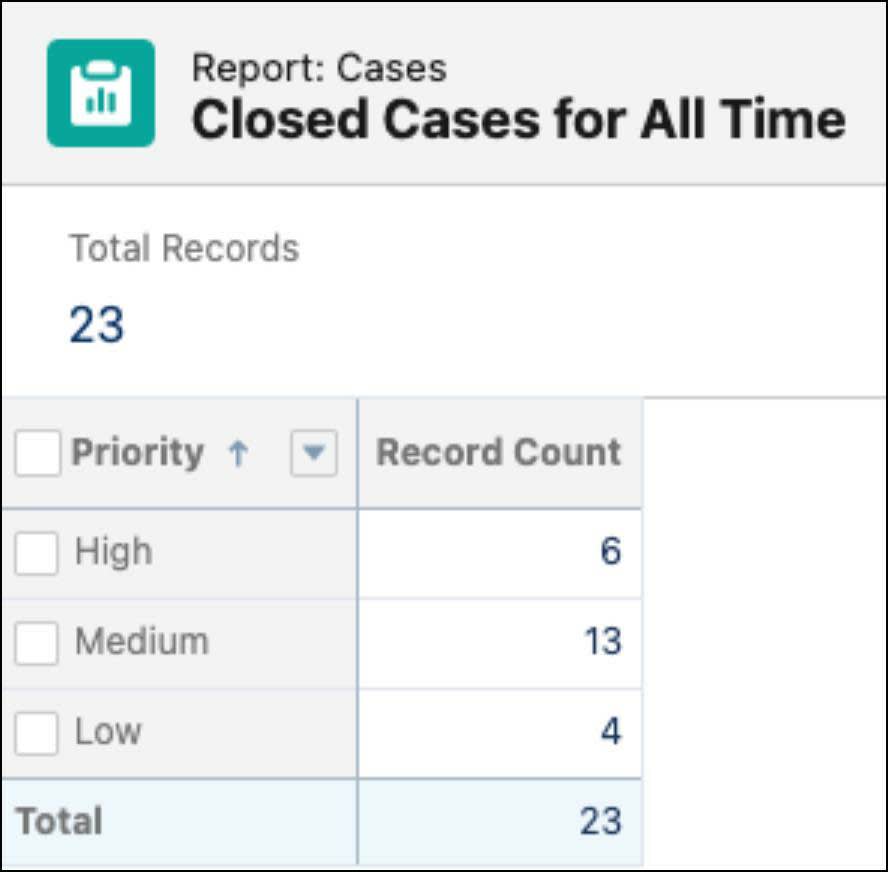
矩阵式报表
矩阵式报表有助于按行和列对记录进行分组。虽然此类报表的设置是最耗时的,但它们也提供了最详细的数据视图。
那为什么要用矩阵式报表呢?如果您希望数据一目了然,特别是总收入或产品销售总量等数据,则矩阵式报表格式适用。
下面我们来构建一个矩阵式报表!CEO Sita 正在做下一年的规划,希望了解每月的收入趋势。
下面我们来帮助 Maria 创建基本报表。在这一步中,我们将创建一个矩阵式报表,按类型显示每个月的销售额。
- 在 Reports(报表)选项卡中,单击 New Report(新建报表),选择 Opportunities(业务机会)报表类型,然后单击 Start Report(开始报表)。
- 单击 Filters(筛选器),然后应用下列标准筛选器:
- 在 Show Me(向我展示)标准筛选器处,选择 All Opportunities(所有业务机会),并单击 Done(完成)。
- 在 Opportunity Status(业务机会状态)标准筛选器处,选择 Closed Won(已结束并赢得客户),并单击 Apply(应用)。
- 在 Date Field(日期字段)标准筛选器处,选择 Close Date(结束日期)。在 Range(范围)处,选择 All Time(全部时间)。单击 Apply(应用)。
为了最快获得结果,应尽量缩小日期的设置范围。如果报表需要筛选大量日期,则可能需要更长的时间来显示所需要的信息。
- 要按总金额汇总报表,请单击 Amount(金额)列中的
 。然后,单击 Summarize(汇总)并选择 Sum(总合)。
。然后,单击 Summarize(汇总)并选择 Sum(总合)。
- 要将报表格式更改为矩阵式,首先按“结束月份”对行进行分组,并按类型对列进行分组。要开始分组,请单击 Outline(概要)。
- 在 GROUP ROWS(分组行)项下,从 Add group(添加组)选项列表,选择 Close Month(结束月份)。
- 在 GROUP COLUMNS(分组列)项下,从 Add group(添加组)选项列表,选择 Type(类型)。
- 在查看矩阵式报表时,您可能希望隐藏报表详细信息。详细信息隐藏后,矩阵式报表通常是最容易使用的报表。要隐藏报表详细信息,请关闭 Detail Rows(详细信息行)。
- 将报表另存为
Opportunities by Sum of Amount(按总金额分类的业务机会),并接受自动生成的惟一名称。
- 单击 Run Report(运行报表)。
- 报表应如下所示。

资源

 *
*







